Bạn đã bao giờ thắc mắc về ý nghĩa của chấm cam và chấm xanh bên cạnh phần notch (tai thỏ) hoặc Dynamic Island trên iPhone của mình chưa? Đừng lo lắng, bạn không phải là người duy nhất cảm thấy bối rối về sự tồn tại của chúng. Lần đầu tiên được giới thiệu trong iOS 14, có một lý do chính đáng để những chỉ báo này xuất hiện trên thanh trạng thái hoặc Dynamic Island của iPhone. Trong bài viết này, chúng tôi sẽ giúp bạn giải mã những biểu tượng bảo mật đơn giản này và tại sao bạn nên chú ý đến chúng bất cứ khi nào chúng xuất hiện.
Contents
- Chấm cam trên iPhone báo hiệu điều gì?
- Chấm xanh trên iPhone có nghĩa là gì?
- Làm thế nào để tắt quyền truy cập camera và micro cho ứng dụng?
- Làm thế nào để biết ứng dụng nào đang sử dụng camera và micro của bạn?
- Các biện pháp bảo vệ quyền riêng tư nâng cao trên iPhone
- Chấm xanh và chấm cam có nghĩa là ai đó đang theo dõi bạn?
Chấm cam trên iPhone báo hiệu điều gì?
Khi một chấm cam xuất hiện trên thanh trạng thái của iPhone, điều đó có nghĩa là một ứng dụng hiện đang sử dụng micro trên thiết bị của bạn. Bạn sẽ thấy chấm cam bên cạnh notch hoặc trong Dynamic Island khi thực hiện cuộc gọi, sử dụng ứng dụng Ghi âm, ra lệnh bằng giọng nói cho Siri, ghi chú hoặc khi bạn đang trong một phòng âm thanh Clubhouse. Nếu bạn sở hữu iPhone 14 Pro hoặc các mẫu mới hơn, bạn sẽ thấy các chấm cam và xanh bên trong Dynamic Island.
Điều đáng chú ý là chỉ báo này sẽ hiển thị dưới dạng hình vuông màu cam nếu bạn đã bật tính năng Phân biệt không cần màu (Differentiate Without Color) trên iPhone của mình. Để thay đổi, hãy vào Cài đặt > Trợ năng > Màn hình & Cỡ chữ và bật/tắt tùy chọn Phân biệt không cần màu.
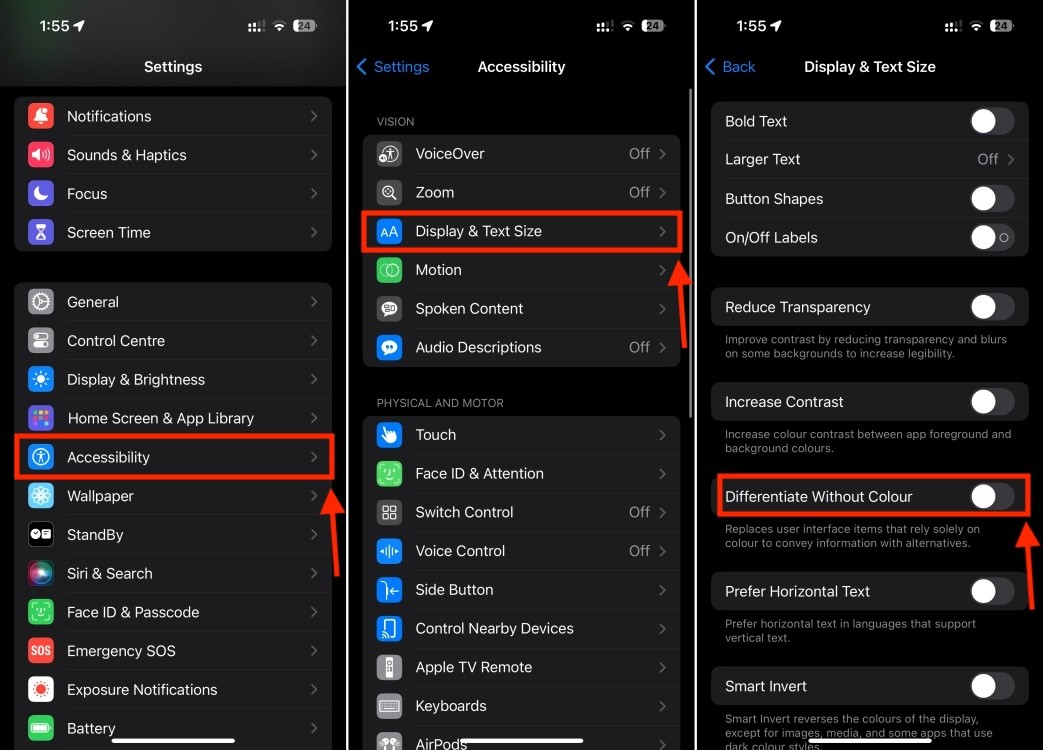 Phần Màn hình & Cỡ chữ trong Cài đặt iPhone
Phần Màn hình & Cỡ chữ trong Cài đặt iPhone
Có thể nói rằng hầu hết các ứng dụng trên iPhone đều tôn trọng quyền riêng tư của bạn và chỉ truy cập micro khi cần thiết. Tuy nhiên, nếu bạn nhận thấy chấm cam xuất hiện khi không nên, điều đó có nghĩa là một ứng dụng đang lạm dụng quyền truy cập micro và nghe lén các cuộc trò chuyện của bạn. Chúng tôi sẽ giải thích cách khắc phục lỗ hổng bảo mật này trong các phần dưới đây.
Chấm xanh trên iPhone có nghĩa là gì?
Nếu bạn thấy một chấm xanh trên thanh trạng thái của iPhone, điều đó có nghĩa là một ứng dụng đang tích cực sử dụng camera trên thiết bị của bạn. Ngoài ra, chấm xanh cũng có thể báo hiệu khi một ứng dụng đang sử dụng cả camera và micro cùng lúc. Vì vậy, bạn sẽ không thấy một chấm cam riêng biệt cho việc truy cập micro trong trường hợp này, mặc dù micro vẫn đang hoạt động cùng với camera.
Ví dụ: như bạn có thể thấy trong ảnh chụp màn hình ở trên, khi sử dụng ứng dụng FaceTime trên iPhone, bạn chỉ thấy chấm xanh bên cạnh notch. Nó cho biết rằng ứng dụng đang sử dụng cả camera và micro.
Nếu bạn thấy chấm xanh xuất hiện ngẫu nhiên, điều đó có nghĩa là một ứng dụng nào đó đang xâm phạm quyền riêng tư của bạn bằng cách truy cập camera và ghi lại bạn mà không được phép. Hãy làm theo các bước trong phần dưới đây để tìm hiểu ứng dụng đó là gì và kiểm soát nó.
Làm thế nào để tắt quyền truy cập camera và micro cho ứng dụng?
Các chấm xanh và cam giống như những chiếc chuông báo động, được thiết kế để cảnh báo bạn về việc sử dụng camera và micro trên iPhone. Nếu một ứng dụng đang sử dụng chúng một cách không cần thiết, bạn có thể thực hiện hành động cần thiết ngay lập tức và tắt quyền truy cập của chúng.
- Mở ứng dụng Cài đặt trên iPhone của bạn.
- Cuộn xuống và nhấn vào Quyền riêng tư & Bảo mật.
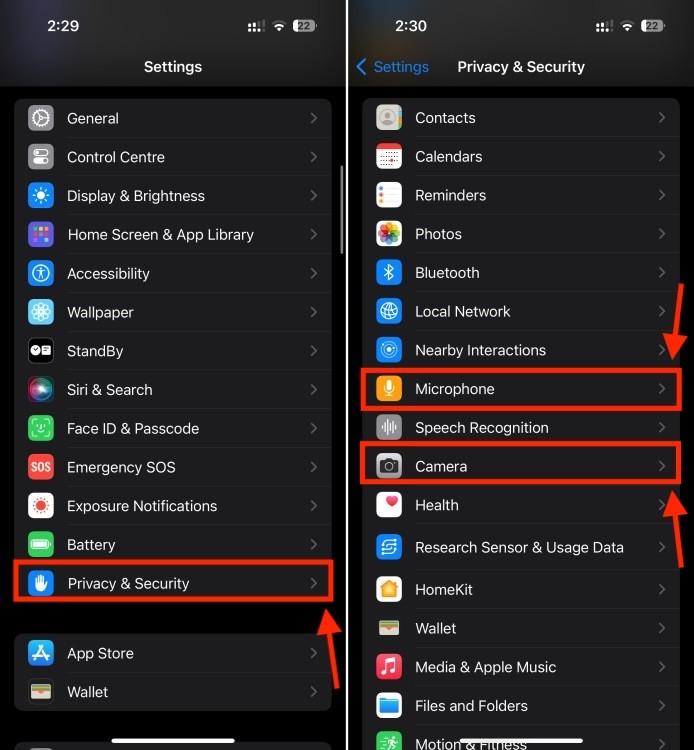 Quyền riêng tư & Bảo mật trên iPhone
Quyền riêng tư & Bảo mật trên iPhone
- Tại đây, bạn có thể truy cập riêng các quyền Camera và Micro.
- Đầu tiên, nhấn vào Micro và sau đó tắt nút gạt bên cạnh ứng dụng mà bạn muốn tắt micro (chấm cam) trên iPhone.
- Bây giờ, quay lại màn hình trước, nhấn vào Camera và tắt các nút gạt mong muốn.
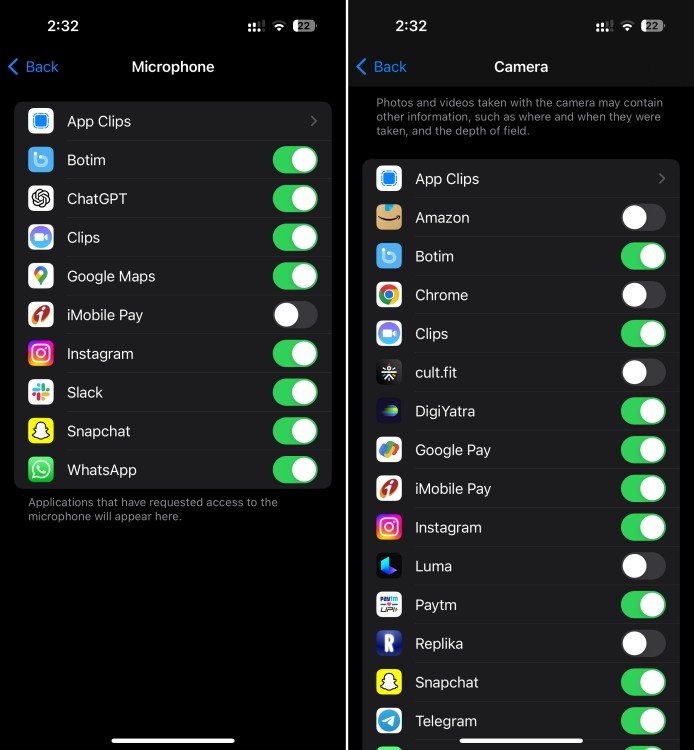 Điều chỉnh quyền truy cập Micro và Camera trên iPhone
Điều chỉnh quyền truy cập Micro và Camera trên iPhone
Làm thế nào để biết ứng dụng nào đang sử dụng camera và micro của bạn?
Apple đã giúp người dùng dễ dàng biết được ứng dụng nào đã truy cập camera và micro của bạn gần đây. Dưới đây là cách xác định ứng dụng nào đang sử dụng camera hoặc micro trên thiết bị iOS của bạn:
- Vuốt xuống từ góc trên cùng bên phải để mở Trung tâm điều khiển.
- Ở đầu Trung tâm điều khiển, bạn sẽ thấy chỉ báo loại quyền (màu xanh lá cây cho camera hoặc màu cam cho micro) cùng với tên ứng dụng, như trong ảnh chụp màn hình bên dưới.
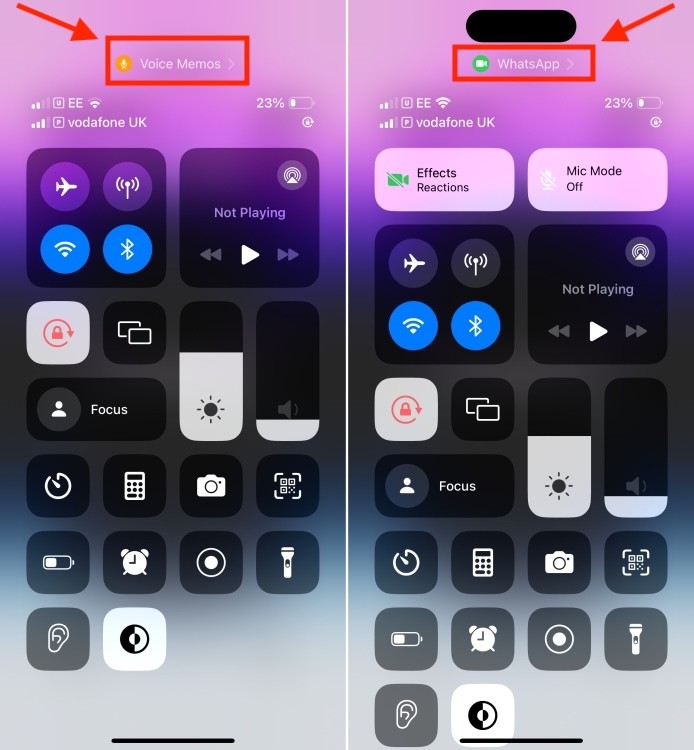 Cách biết ứng dụng nào đang sử dụng camera hoặc micro trên iPhone của bạn
Cách biết ứng dụng nào đang sử dụng camera hoặc micro trên iPhone của bạn
Điều này cho phép bạn theo dõi những ứng dụng nào đang sử dụng camera hoặc micro trên iPhone của bạn. Nếu một ứng dụng đang truy cập camera hoặc micro trong nền mà bạn không hề hay biết, bạn có thể thu hồi các quyền để đảm bảo chúng không ghi lại các cuộc trò chuyện hoặc video.
Các biện pháp bảo vệ quyền riêng tư nâng cao trên iPhone
Ngoài việc chú ý đến các chấm xanh và cam, bạn có thể thực hiện thêm một số biện pháp để bảo vệ quyền riêng tư của mình trên iPhone:
- Xem xét kỹ quyền truy cập của ứng dụng: Khi cài đặt ứng dụng mới, hãy dành thời gian xem xét kỹ các quyền mà ứng dụng yêu cầu. Nếu một ứng dụng yêu cầu quyền truy cập vào camera hoặc micro mà bạn cho là không cần thiết, hãy từ chối quyền truy cập đó.
- Sử dụng VPN: Mạng riêng ảo (VPN) có thể giúp bạn che giấu địa chỉ IP và mã hóa lưu lượng truy cập internet, giúp bảo vệ bạn khỏi bị theo dõi trực tuyến.
- Bật giới hạn theo dõi quảng cáo: Trong cài đặt Quyền riêng tư, bạn có thể bật giới hạn theo dõi quảng cáo để ngăn các nhà quảng cáo theo dõi hoạt động của bạn trên các ứng dụng và trang web.
- Cập nhật phần mềm thường xuyên: Apple thường xuyên phát hành các bản cập nhật phần mềm để vá các lỗ hổng bảo mật. Hãy đảm bảo rằng bạn luôn cập nhật iPhone của mình lên phiên bản iOS mới nhất.
1. Chấm cam và chấm xanh có phải là dấu hiệu duy nhất cho thấy ứng dụng đang sử dụng camera hoặc micro không?
Không, một số ứng dụng có thể sử dụng các phương pháp khác để truy cập camera hoặc micro mà không hiển thị các chỉ báo này. Tuy nhiên, chấm cam và chấm xanh là những dấu hiệu phổ biến nhất và đáng tin cậy nhất.
2. Tôi có thể tắt hoàn toàn camera và micro trên iPhone của mình không?
Có, bạn có thể tắt hoàn toàn quyền truy cập camera và micro cho tất cả các ứng dụng trong cài đặt Quyền riêng tư. Tuy nhiên, điều này có thể ảnh hưởng đến chức năng của một số ứng dụng.
3. Điều gì sẽ xảy ra nếu tôi tắt quyền truy cập camera hoặc micro cho một ứng dụng?
Nếu bạn tắt quyền truy cập camera hoặc micro cho một ứng dụng, ứng dụng đó sẽ không thể sử dụng các tính năng này cho đến khi bạn cấp lại quyền truy cập.
4. Làm thế nào để tôi biết một ứng dụng có đáng tin cậy hay không?
Bạn có thể kiểm tra đánh giá và xếp hạng của ứng dụng trên App Store để biết ý kiến của những người dùng khác. Bạn cũng nên xem xét chính sách bảo mật của ứng dụng để biết ứng dụng đó thu thập và sử dụng dữ liệu của bạn như thế nào.
5. Tôi nên làm gì nếu tôi nghi ngờ rằng iPhone của mình đã bị hack?
Nếu bạn nghi ngờ rằng iPhone của mình đã bị hack, bạn nên tắt iPhone, thay đổi tên và mật khẩu Wi-Fi, đồng thời liên hệ với nhà cung cấp mạng của bạn. Bạn cũng nên cân nhắc khôi phục iPhone của mình về cài đặt gốc.
6. Các chấm xanh và cam có xuất hiện trên tất cả các mẫu iPhone không?
Không, các chấm xanh và cam chỉ xuất hiện trên các mẫu iPhone chạy iOS 14 trở lên.
7. Tôi có thể tùy chỉnh màu sắc của các chấm xanh và cam không?
Không, bạn không thể tùy chỉnh màu sắc của các chấm xanh và cam. Chúng được thiết kế để dễ nhận biết và không gây nhầm lẫn.
Chấm xanh và chấm cam có nghĩa là ai đó đang theo dõi bạn?
Trong một số trường hợp hiếm hoi, điều này có thể xảy ra. Trước hết, bạn phải kiểm tra xem có bất kỳ ứng dụng quen thuộc nào đang chạy trong nền đang sử dụng camera hoặc micro của bạn hay không. Nếu bạn không tìm thấy bất kỳ ứng dụng nào, thì có thể một hacker đang sử dụng các ứng dụng độc hại của bên thứ ba để theo dõi iPhone của bạn. Nếu điều này xảy ra, bạn phải tắt iPhone, thay đổi tên và mật khẩu Wi-Fi, đồng thời liên hệ với nhà cung cấp mạng của bạn.
Hy vọng rằng bây giờ bạn đã hiểu rõ ý nghĩa của các chấm cam và xanh, cũng như mục đích duy nhất đằng sau sự tồn tại của chúng. Vì vậy, lần tới khi bạn thấy các chỉ báo ghi âm này trên iPhone, bạn không nên hoảng sợ. Bạn luôn có thể kiểm tra những ứng dụng nào đang sử dụng camera và micro trên thiết bị của mình. Nếu bạn tìm thấy một số ứng dụng đáng ngờ, hãy nhớ tắt quyền truy cập trong ứng dụng Cài đặt.
